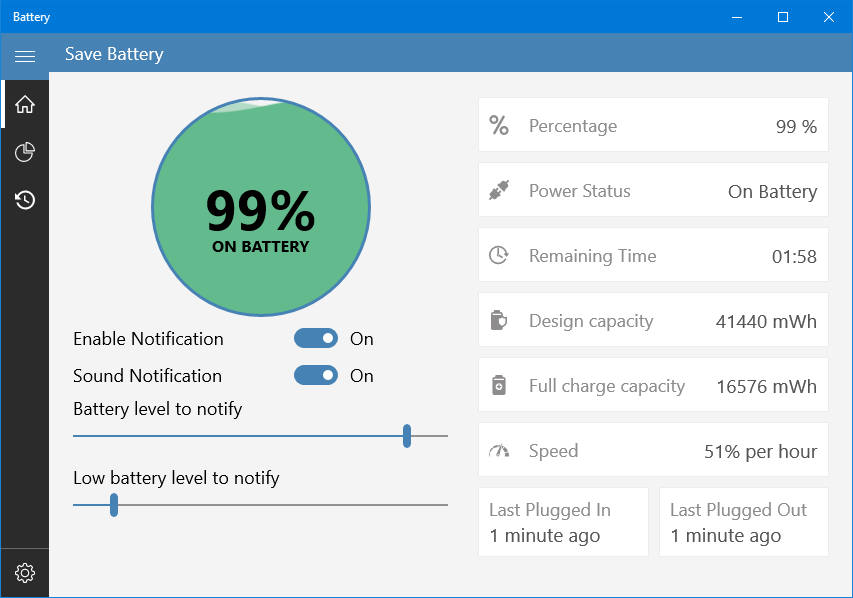Открытие приложений / утилит Windows - очень простая задача, так как вы можете просто запустить эти приложения прямо из «Выполнить». Но если вы хотите открыть стороннее приложение прямо из Run, вам нужно добавить ключ в реестр вашего компьютера. Есть два процесса, с помощью которых вы можете запустить приложение прямо из «Выполнить».
1. Добавление имени приложения в путь к приложению в вашем реестре вручную.
2. Напишите автоматический сценарий реестра, который добавит ключ в ваш реестр при его запуске.
Важный–
Для лучшего понимания этих методов мы взяли пример приложения с именем «Application1.exe», Который установлен в локации«C: / Программные файлы (x86) /Application1/Application1.exe“.
Метод-1 Вручную ключ приложения к вашему реестру -
1. Сначала вам нужно нажать ‘Клавиша Windows‘И‘р‘Ключи вместе.
2. После того, как вы открыли рun terminal, введите "regedit“.

3. Теперь перейдите к этому месту -
HKEY_LOCAL_MACHINE \ SOFTWARE \ Microsoft \ Windows \ CurrentVersion \ Пути приложений
Щелкните правой кнопкой мыши на "Пути к приложениям", А затем нажмите"Новый", А затем нажмите"Ключ“.
Назовите ключ как имя вашего приложения вместе с расширением (Пример. Мы назовем ключ как «Application1.exe“).
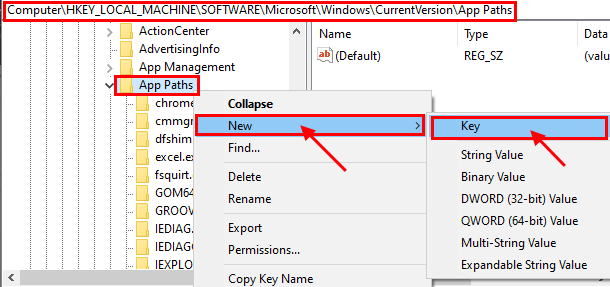
4. Теперь нажмите «Application1.exe" ключ. На правой панели вы должны увидеть строковое значение с именем «По умолчанию“. Двойной клик в теме.
5. Изменить "Данные значения»По адресу приложения. (Пример: для нас мы установим для параметра Value Data значение «C: / Программные файлы (x86) /Application1/Application1.exe“) .
6. Нажмите на "ОК», Чтобы сохранить изменения.
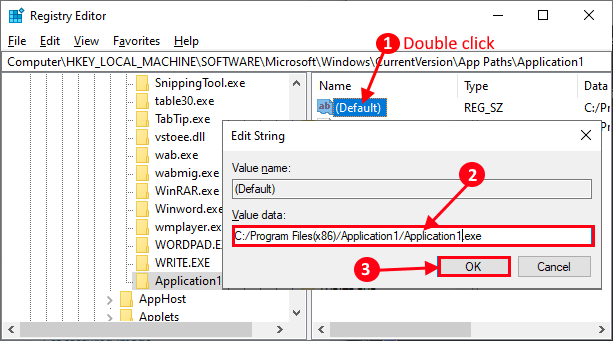
7. Теперь снова щелкните правой кнопкой мыши на пустом месте "Application1.exe»И нажмите«Новый", А затем нажмите"Строковое значение“.
8. Измените имя значения String на «Дорожка” .
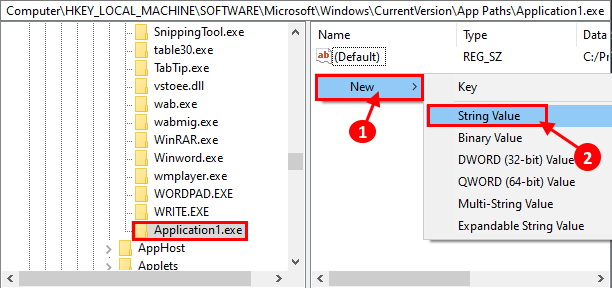
9. Теперь дважды щелкните «Дорожка"И измените его"Данные значения‘На путь к папке приложения. (Пример: для нас мы установим для параметра Value Data значение «C: / Программные файлы (x86) / Application1“).
10. Нажмите на "ОК», Чтобы сохранить изменения.
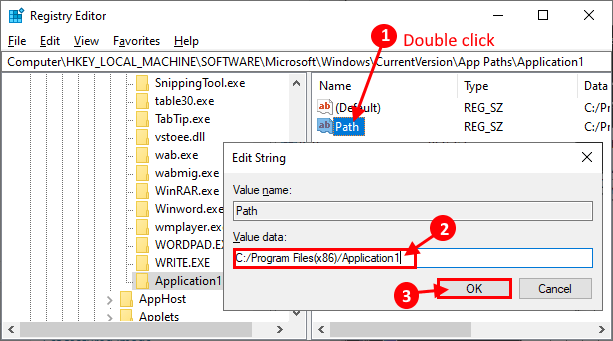
Закрывать Редактор реестра окно.
Перезагрузить ваш компьютер и после перезагрузки попробуйте запустить приложение из Запустить.
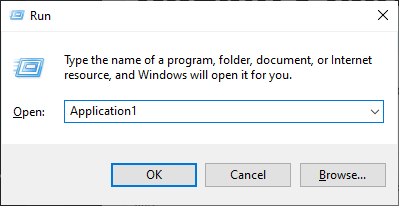
Метод 2 Напишите сценарий реестра для добавления ключа приложения -
1. Первый, Правый кликk на рабочем столе и нажмите «Новый”
2. Затем вам нужно нажать на «Текстовый документ“.

3. Скопировать и вставить эти следующие строки в Блокнот окно.
Редактор реестра Windows версии 5.00 [HKEY_LOCAL_MACHINE \ SOFTWARE \ Microsoft \ Windows \ CurrentVersion \ App Paths] [HKEY_LOCAL_MACHINE \ SOFTWARE \ Microsoft \ Windows \ CurrentVersion \ App Paths \Application1.exe] @="C: \ Program Files \ Application1 \ Application1.exe" "Путь" = "C: \ Program Files \ Application1 \"
(Вы должны изменить полужирную часть этого текста, указав имя приложения и путь установки этого файла, если вы хотите создать ярлык для команды запуска)
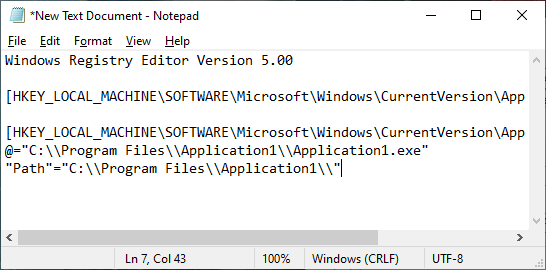
4. Нажмите Ctrl + Shift + S чтобы спасти Блокнот текст, сохраните его как "A1.reg“.
5. нажмите на "Сохранить как тип:»И нажмите«Все файлы“.
6. Теперь нажмите «Сохранить», Чтобы сохранить реестр в удобном месте.
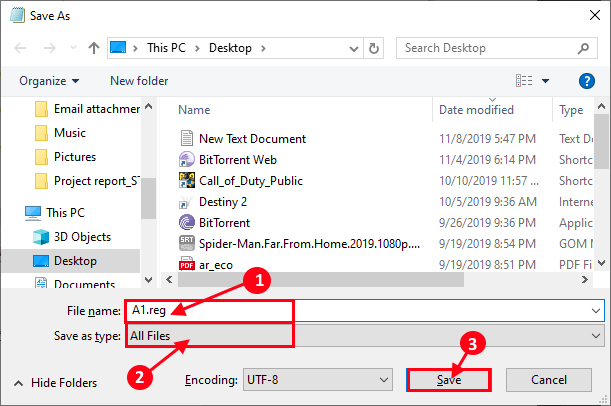
Теперь запустите "A1.reg" на твоем компьютере.
После выполнения сценария реестра на вашем компьютере, перезагружать твой компьютер.
После перезагрузки вы сможете запустить приложение с помощью команды «Выполнить».